几何画板绘制矩形的图文教程
几何画板中如何绘制矩形?不要着急,php小编百草这就为您带来图文教程,解决您的困惑。以下内容将详细介绍绘制矩形的步骤,从设置参数到添加辅助线,一步步指导您轻松绘制完美矩形。
(1)打开具几何画板,在其中用线段工具任意画一条线段AB。
(2)用【选择】工具拉一个虚线框,同时选中线段AB,点A、点B。
(3)执行【构造】——【垂线】命令,可以同时画出过点A、B 垂直于线段AB 的两条垂线,如图所示。
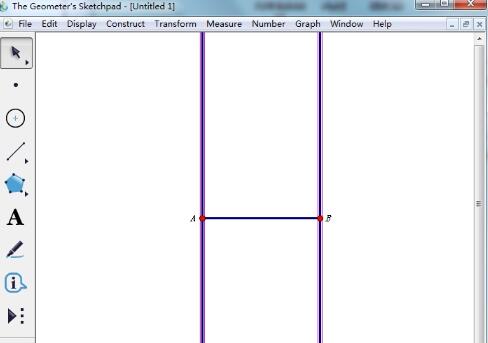
(4)用画点工具在其中一条垂线上画一点。
(5)选取新作的点和线段AB,由菜单【构造】---【平行线】,作出过新作的点平行于AB 的直线,如图所示。
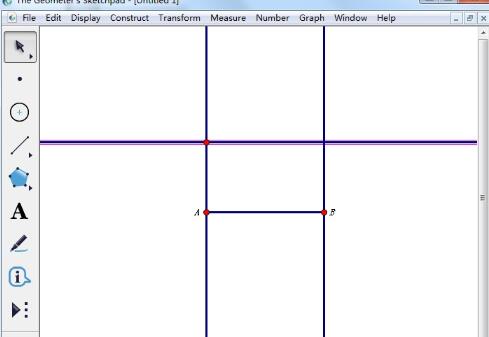
(6)用【选择】工具单击第四个顶点处,定义出第四个顶点,接着选中所有直线按快捷键【Ctrl H】隐藏所有直线,如图所示。
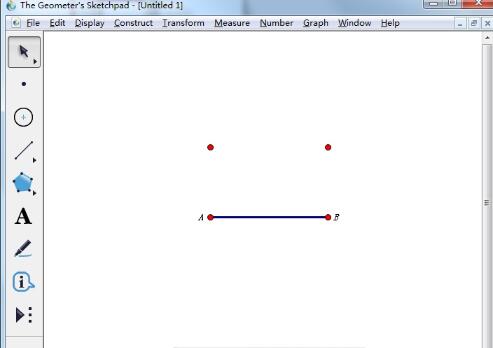
(7)最后用线段工具连结其它三边,这样就画出了矩形。
作为动态几何工具,几何画板还可以用来动态演示面积一定的矩形。
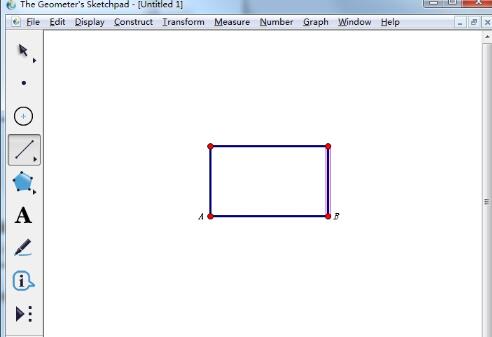
以上是几何画板绘制矩形的图文教程的详细内容。更多信息请关注PHP中文网其他相关文章!

热AI工具

Undresser.AI Undress
人工智能驱动的应用程序,用于创建逼真的裸体照片

AI Clothes Remover
用于从照片中去除衣服的在线人工智能工具。

Undress AI Tool
免费脱衣服图片

Clothoff.io
AI脱衣机

AI Hentai Generator
免费生成ai无尽的。

热门文章

热工具

记事本++7.3.1
好用且免费的代码编辑器

SublimeText3汉化版
中文版,非常好用

禅工作室 13.0.1
功能强大的PHP集成开发环境

Dreamweaver CS6
视觉化网页开发工具

SublimeText3 Mac版
神级代码编辑软件(SublimeText3)

热门话题
![[已验证的] Steam错误E87修复:几分钟之内再次获取游戏!](https://img.php.cn/upload/article/202503/18/2025031817560457401.jpg?x-oss-process=image/resize,m_fill,h_207,w_330) [已验证的] Steam错误E87修复:几分钟之内再次获取游戏!
Mar 18, 2025 pm 05:56 PM
[已验证的] Steam错误E87修复:几分钟之内再次获取游戏!
Mar 18, 2025 pm 05:56 PM
文章讨论了蒸汽错误E87的原因,包括网络问题,安全软件,服务器问题,过时的客户端和损坏的文件。提供预防和解决方案策略。[159个字符]
 蒸汽错误e87:它是什么&如何修复它
Mar 18, 2025 pm 05:51 PM
蒸汽错误e87:它是什么&如何修复它
Mar 18, 2025 pm 05:51 PM
由于连接问题,蒸汽错误E87在Steam客户端更新或启动过程中发生。通过重新启动设备,检查服务器状态,更改DNS,禁用安全软件,清除缓存或重新安装Steam来修复它。
 简单修复:Steam错误E87解释&已解决
Mar 18, 2025 pm 05:53 PM
简单修复:Steam错误E87解释&已解决
Mar 18, 2025 pm 05:53 PM
由连接问题引起的蒸汽错误E87可以解决,而无需通过重新启动,检查互联网和清除缓存来重新安装。调整蒸汽设置有助于防止将来发生。
 如何修复Steam错误代码E87:最终指南
Mar 18, 2025 pm 05:51 PM
如何修复Steam错误代码E87:最终指南
Mar 18, 2025 pm 05:51 PM
文章讨论了由网络问题,损坏文件或客户端问题引起的修复Steam错误代码E87。提供故障排除步骤和预防技巧。
 蒸汽错误e87:为什么会发生&修复它的5种方法
Mar 18, 2025 pm 05:55 PM
蒸汽错误e87:为什么会发生&修复它的5种方法
Mar 18, 2025 pm 05:55 PM
蒸汽错误E87由于连接问题而破坏了蒸汽上的游戏。本文讨论了不稳定的Internet和服务器过载等原因,并提供了诸如重新启动Steam和检查更新之类的修复程序。
 Steam错误代码E87:快速回到游戏!
Mar 18, 2025 pm 05:52 PM
Steam错误代码E87:快速回到游戏!
Mar 18, 2025 pm 05:52 PM
本文讨论了Steam错误代码E87,其原因是网络问题,服务器问题和损坏的文件,并提供了修复和预防措施以避免它。
 蒸汽错误E87已解决! 2024年的快速修复指南
Mar 18, 2025 pm 05:49 PM
蒸汽错误E87已解决! 2024年的快速修复指南
Mar 18, 2025 pm 05:49 PM
文章讨论了Steam Error E87,该解决方案诸如重新启动Steam,清除缓存和更新之类的解决方案。还涵盖了预防措施和社区解决方案。







